bootice是一款用于编辑修改磁盘上的引导扇区的信息的引导扇区维护修复软件,也就是MBR,BOOTICE可以在磁盘(硬盘、移动硬盘、U盘、SD卡等)上安装磁盘引导程序,对于磁盘的安装是很方便实用的。
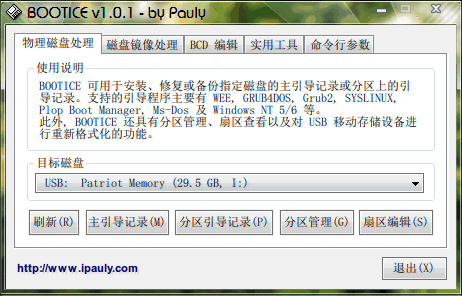
bootice功能特色
bootice可在磁盘(硬盘、移动硬盘、U盘、SD卡等)上安装磁盘引导程序。
bootice可用于安装、修复或备份指定磁盘的主引导记录或分区上的引导记录。支持的引导程序主要有 WEE, GRUB4DOS, SYSLINUX, Plop BootManager, Ms-Dos 及 Windows NT 5/6 等。此外, BOOTICE 还具有分区管理、扇区查看以及对 USB 移动存储设备进行重新格式化的功能。
bootice还提供对 *.IMG/*.IMA/*.VHD 格式的磁盘镜像文件的处理,包括主引导记录和分区引导记录的修改和扇区查看功能。
bootice怎么用 怎么引导扇区修复
引导扇区是什么
引导扇区在每个分区里都存在,但是我们常说的“主引导扇区”是硬盘的第一物理扇区。它由两个部分组成:即主引导记录MBR和硬盘分区表DPT。硬盘主引导扇区是一个敏感的区域, 它的安全与否直接决定硬盘是否能够正常使用。硬盘主引导扇区主要完成的任务是:
1.存放硬盘分区表,这是硬盘正确读写的关键数据。
2.检查硬盘分区的正确性,要求只能且必须存在一个活动分区。
3.确定活动分区号,并读出相应操作系统的引导记录。
4.检查操作系统引导记录的正确性。
5.释放引导权给相应的操作系统。
BOOTICE使用方法
使用bootice工具修复引导问题教程
1.首先准备一个制作好的U盘装机大师U盘启动盘,然后连接好电脑与U盘启动盘。重启电脑,在开机画面出现时按下启动快捷键,选择U盘启动,然后就进入了U盘装机大师主菜单界面。然后通过方向键选择“02.启动Windows_2003PE(老机器)”,按下回车键。
2.进入PE系统后,点击“开始”按钮,然后选择“磁盘管理”——“bootice引导扇区管理”。
3.在bootice界面中,首先选择“目标磁盘”,然后再点击“主引导记录(M)”。
4.在弹出的窗口中先点击“windowsNT5.x/6.xMBR”,后点击“安装/配置”按钮。
5.在弹出的窗口中选择对应的类型。(win7的选择WindowsNT6.x,WinXP的选择WindowsNT5.x)
6.然后会带bootice主界面,保持目标磁盘不变,这次点击“分区引导记录(P)”
7.然后在弹出的窗口中选择要更改的类型,win7用户选择“bootmgr引导程序”。Winxp用户选择“NTLDR引导程序”,选择后点击“安装/配置”。
8.这时会弹出“引导文件重命名”窗口,对于里面的内容不做修改,直接点击“确定”就行了。
9.通过以上的步骤就可以在U盘装机大师PE系统中使用bootice工具完成修复引导。
BOOTICE更新日志
1、修正上一版中的一些 bug,如:繁体乱码、恢复 MBR 时默认未选中“保留分区表”、“更改分区标识”不可用、BCD 经典编辑模式菜单功能错位、U+V2 分区大小处理错误等;
2、磁盘列表按磁盘号排序;
3、应网友请求,提供了几个类似 RMPARTUSB.EXE 的功能,用 /diskinfo 参数输出磁盘信息,详见“命令行参数”页面。
∨ 展开

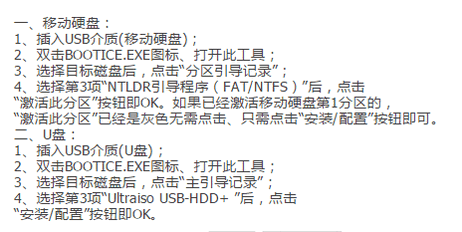
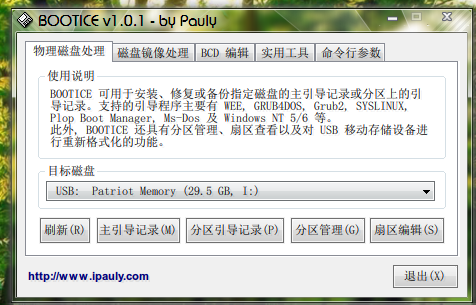
 FlashBoot汉化版
FlashBoot汉化版 磁盘读写次数查看器(DiskCountersView)
磁盘读写次数查看器(DiskCountersView) Passmark DiskCheckup
Passmark DiskCheckup 硬盘专家5.0
硬盘专家5.0 NIUBI Partition Editor技术员版
NIUBI Partition Editor技术员版 Macrorit Partition Expert无限制版
Macrorit Partition Expert无限制版 天桥科技存储介质信息U盘痕迹消除工具
天桥科技存储介质信息U盘痕迹消除工具 HD Tune Pro 专业版
HD Tune Pro 专业版 Rufus win7版
Rufus win7版 金浚U盘同步助手最新版
金浚U盘同步助手最新版 DiskBoss Pro磁盘管理
DiskBoss Pro磁盘管理 WD Drive Utilities
WD Drive Utilities Easy Disk Catalog Maker
Easy Disk Catalog Maker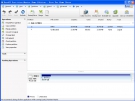 EaseUS Partition Master分区大师
EaseUS Partition Master分区大师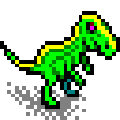 变色龙磁盘隐藏大师
变色龙磁盘隐藏大师 DiskGenius破解免注册码
DiskGenius破解免注册码 傲梅分区助手技术员版
傲梅分区助手技术员版 DoYourClone
DoYourClone 磁盘管理器
磁盘管理器 Hi Security
Hi Security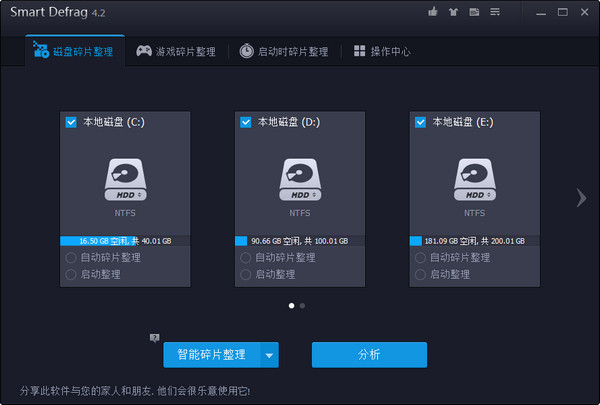

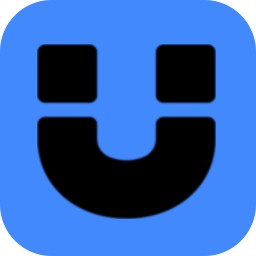



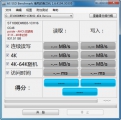

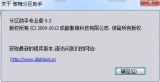
 SpaceSniffer磁盘分析工具
SpaceSniffer磁盘分析工具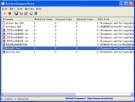 FolderChangesView(文件夹或磁盘监控器)
FolderChangesView(文件夹或磁盘监控器) Wise Disk Cleaner 10最新版
Wise Disk Cleaner 10最新版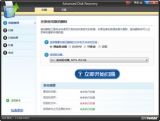 Systweak Advanced Disk Recovery(磁盘数据恢复工具)
Systweak Advanced Disk Recovery(磁盘数据恢复工具) IObit Smart Defrag(磁盘碎片整理)
IObit Smart Defrag(磁盘碎片整理) 盘符修改工具Drive Letter Changer
盘符修改工具Drive Letter Changer Imdisk(虚拟磁盘软件)
Imdisk(虚拟磁盘软件) chkdsk磁盘修复工具
chkdsk磁盘修复工具 Macrorit Partition Expert单文件版 6.1.0.0 绿色版
Macrorit Partition Expert单文件版 6.1.0.0 绿色版 微PE工具箱 2.2 正式版
微PE工具箱 2.2 正式版 AusLogics Disk Defrag 9.3.0.0+4.0 中文版
AusLogics Disk Defrag 9.3.0.0+4.0 中文版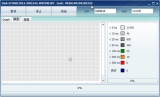 HDDScan中文版 4.1
HDDScan中文版 4.1 Auslogics Duplicate File Finder 8.0.0.1 免费版
Auslogics Duplicate File Finder 8.0.0.1 免费版 DiskGenius绿色版 5.1.0.653 破解
DiskGenius绿色版 5.1.0.653 破解